• مسجل في: حلول إدارة كلمة المرور • حلول مجربة
يعد التحقق في خطوتين ميزة إضافية واختيارية لمزيد من الأمان، ويمكن للمستخدمين الاستفادة منها عن طريق تعيين رمز PIN المكون من 6 أرقام. إنه خيار رائع لحماية حساب WhatsApp الخاص بك في حالة سرقة بطاقة SIM الخاصة بك. أيضًا، إذا انتقلت إلى هاتف جديد آخر، فيمكنك جعل حساب WhatsApp الخاص بك تحت الحماية الكاملة عن طريق إدخال كلمة المرور للتحقق في خطوتين.
تتمثل فائدة تمكين التحقق في خطوتين في أنه لا يمكن لأي شخص الوصول إلى حساب WhatsApp الخاص بك لأنه سيُطلب منه إدخال رقم تعريف شخصي مكون من 6 أرقام. ومع ذلك، إذا نسيت نسيت كلمة مرور WhatsApp, فيمكنك استعادتها في غضون دقائق عن طريق استخراج التفاصيل من هذه المقالة.
الجزء 1: استعادة كلمة مرور WhatsApp التي تم نسيانها باستخدام عنوان البريد الإلكتروني
أثناء تعيين التحقق المكون من خطوتين، سيُطلب منك إدخال عنوان بريد إلكتروني يساعدك في حالة نسيان كلمة المرور. ضع في اعتبارك أنه يجب عليك إضافة عنوان بريدك الإلكتروني أثناء إعداد التحقق المكون من خطوتين بدلاً من تخطيه.
في هذا القسم، سنناقش كيفية القيام بـ إعادة تعيين كلمة مرور WhatsAppمن خلال البريد الإلكتروني الذي أدخلته من قبل لإكمال عملية التحقق المكونة من خطوتين. ستساعدك هذه الخطوات في حل مشكلة“I forgot my WhatsApp verification code:”
Step 1: انتقل إلى WhatsApp الخاص بك واضغط على "Forgot PIN" عندما يُطلب منك إدخال رقم التعريف الشخصي للتحقق بخطوتين.
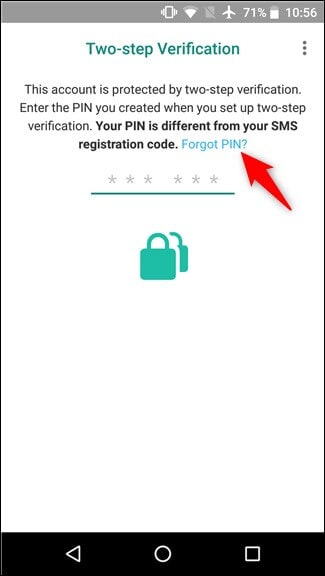
Step 2: ستظهر رسالة إعلام على شاشتك، تطلب إذنك لإرسال رابط إلى عنوان بريدك الإلكتروني المسجل. اضغط على "Send Email" للمتابعة.
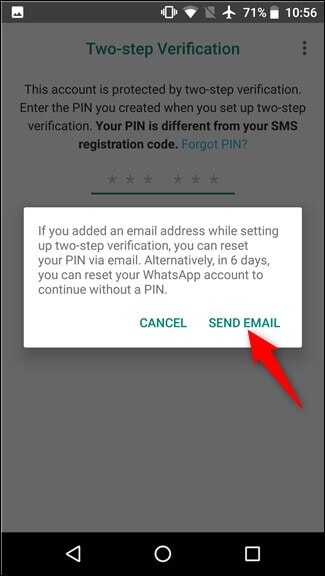
Step 3: بعد المتابعة، سيتم إرسال رسالة بريد إلكتروني إلى عنوان بريدك الإلكتروني المسجل، وستقوم أيضًا رسالة على شاشة هاتفك بإعلامك. اضغط على "OK" للاستمرار.
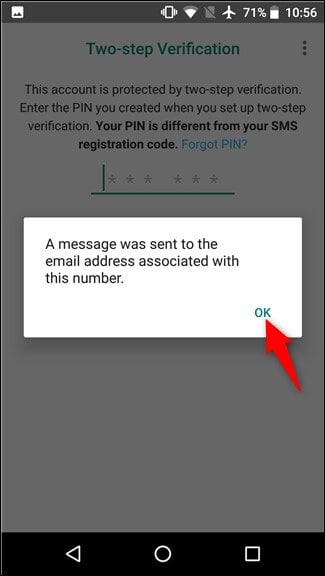
Step 4:بعد بضع دقائق، سيتم إرسال رسالة بريد إلكتروني مع رابط إلى عنوان بريدك الإلكتروني. اضغط على الرابط المحدد، وسيعيد توجيهك تلقائيًا إلى المتصفح لإيقاف تشغيل التحقق المكون من خطوتين.
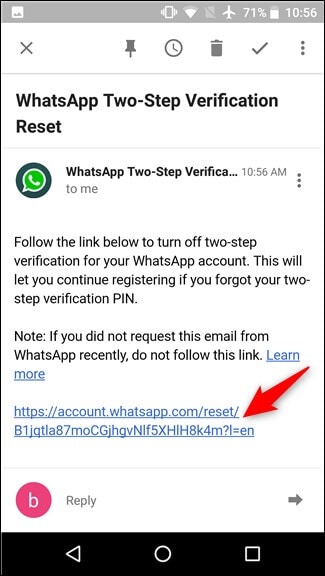
Step 5: الآن، امنح الإذن والتأكيد على رغبتك في تعطيل التحقق بخطوتين من خلال الضغط على زر "Confirm". بعد ذلك، يمكنك بسهولة تسجيل الدخول إلى حساب WhatsApp الخاص بك ويمكنك استخدامه بشكل طبيعي.
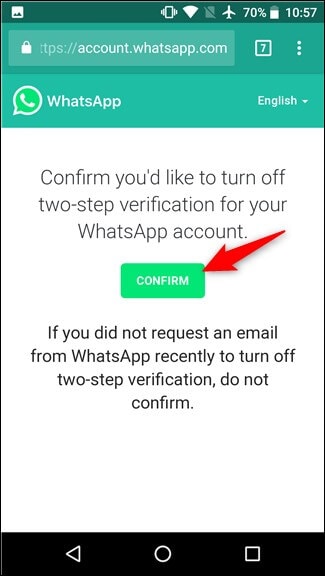
Step 6: بمجرد تسجيل الدخول إلى WhatsApp الخاص بك، قم بتمكين التحقق المكون من خطوتين مرة أخرى لتحسين أمان تطبيقك وتعيين كلمة المرور التي ستتذكرها بعناية.
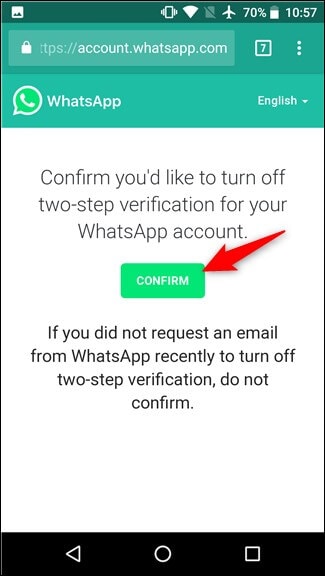
الجزء 2: طريقة الاختبار- Dr.Fone – Password Manager
هل سئمت من نسيان كلمات المرور على جهاز iPhone الخاص بك؟ إذا كانت الإجابة بنعم، فقد حان الوقت لاستخدام مدير كلمات المرور الذكي Dr.Fone يمكن أن تساعدك في الاحتفاظ بكل كلمات مرورك في مكان واحد. بضغطة واحدة فقط، يمكنك العثور على أي كلمة مرور منسية لجهاز iOS الخاص بك ويمكنك إعادة تعيينها بسرعة. تم تصميم هذا النظام الأساسي خصيصًا للعثور على أي كلمة مرور وإلغاء قفلها مثل رموز مرور الشاشة وPIN وFace ID وTouch ID.
علاوة على ذلك، يمكن أن يساعدك بسهولة من خلال العثور على رقم تعريف شخصي مكون من 6 أرقام مطلوب للتحقق بخطوتين على حساب WhatsApp الخاص بك. لذا فإن إعادة تعيين كلمة المرور وإدارتها ليست مهمة صعبة الآن باستخدام منصة Dr.Fone- Password Manager.

Dr.Fone - Password Manager (iOS)
الميزات الرئيسية لـ Dr.Fone- Password Manager
- قم بإلغاء القفل وإدارة العديد من رموز المرور وأرقام التعريف الشخصية ومعرفات الوجه ومعرف Apple وإعادة تعيين كلمة مرور WhatsApp ومعرف اللمس دون قيود.
- للعثور على كلمة المرور الخاصة بك على جهاز iOS ،فإنها تعمل بشكل فعال دون الإضرار بمعلوماتك أو تسريبها.
- يقوم بتيسير عملك من خلال العثور على أي كلمة مرور قوية عبر أنظمة أساسية مختلفة لإدارة حسابات بريد إلكتروني متعددة.
- لن يأخذ تثبيت Dr.Fone على جهازك مساحة كبيرة دون أي إعلانات مزعجة.
دليل خطوة بخطوة لتعلم كيفية استخدام Dr.Fone - Password Manager
إذا كنت تريد العثور على كلمة مرور WhatsApp لجهاز iOS الخاص بك وتريد أيضًا القيام بـاعادة تعيين كلمة مرور WhatsApp,فيما يلي التعليمات التي يمكنك اتباعها:
الخطوة 1: حدد Password Manager
ابدأ بتثبيت أداة Dr.Fone على جهاز الكمبيوتر الخاص بك. ثم افتح واجهته الرئيسية وحدد "Password Manager" بالضغط فوقه.

الخطوة 2: قم بتوصيل جهازك
الآن قم بتأسيس الاتصال بين جهاز iOS وجهاز الكمبيوتر الخاص بك من خلال lightning cable. على جهازك، قد تتلقى رسالة تنبيه لتثق بالاتصال؛ اضغط على "Trust" للمتابعة.

الخطوة 3: ابدأ التدقيق
الآن حدد "Start Scan” من خلال الضغط فوقه، وسوف يقوم تلقائيًا باكتشاف كلمة مرور حساب iOS الخاص بك. انتظر بعض الوقت لإكمال عملية التدقيق.

الخطوة 4: اعرض كلمات المرور الخاصة بك
بمجرد اكتمال عملية التدقيق، يمكنك عرض جميع كلمات المرور الخاصة بجهاز iOS الخاص بك على نافذة، ويمكنك إدارتها وفقًا لإرادتك.

الجزء 3: كيفية إيقاف تشغيل التحقق بخطوتين على WhatsApp
يعد تعطيل التحقق في خطوتين على WhatsApp خطوة ممتازة لمنع نفسك من العملية الطويلة لإعادة تعيينه إذا كنت تقوم بتحويل WhatsApp الخاص بك من جهاز إلى آخر. العملية بسيطة للغاية، ويمكن لأي شخص تعطيل هذه الميزة الفريدة على هواتفهم إذا لم يتذكروا رقم التعريف الشخصي. اتبع الخطوات الموضحة أدناه وقم بإلغاء تنشيط التحقق في خطوتين لحساب WhatsApp الخاص بك:
الخطوة 1: افتح WhatsApp واضغط على أيقونة "Three-dot" إذا كنت من مستخدمي Android لتنتقل إلى الإعدادات أو اضغط على أيقونة "Settings" على جهاز iPhone الخاص بك. بعد ذلك، حدد "Account" من خلال الضغط عليه.
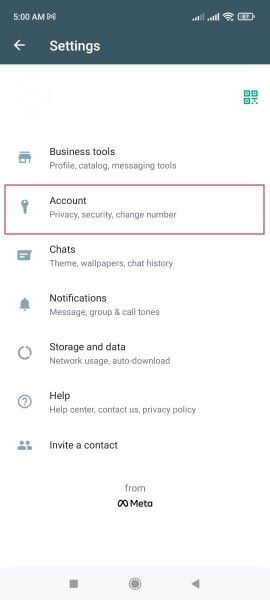
الخطوة 2: من قائمة "Account"، اضغط على خيار "Two-step verification" ثم اضغط على "Disable" لإلغاء تنشيط هذه الميزة.
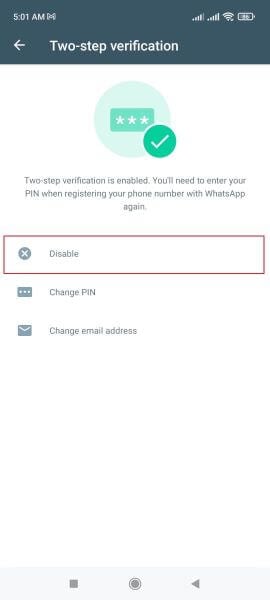
الخطوة 3: سيُطلب منك تأكيد ما إذا كنت تريد تعطيل التحقق المكون من خطوتين أم لا. لذلك، اضغط على خيار "Disable" لتأكيده.
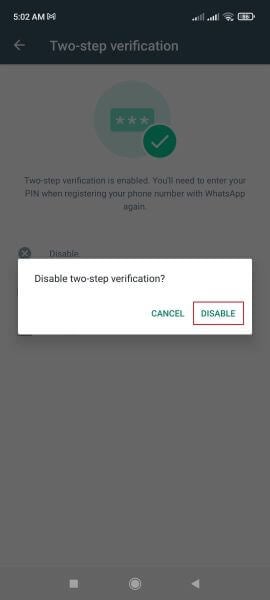
الخلاصة
يعد التحقق بخطوتين مبادرة جيدة من WhatsApp لأنه يساعد الأفراد على تأمين حساباتهم بشكل أعمق. إذا كنت قد نسيت كلمة مرور WhatsApp, يمكنك إعادة تعيين أو تعطيل أو استخدام Dr.Fone - Password Manager (iOS) لعرض كلمة مرور WhatsApp الخاصة بك عن طريق التنفيذ الدقيق للخطوات التي ذكرناها في هذه المقالة بالتفصيل.

